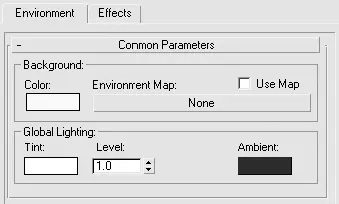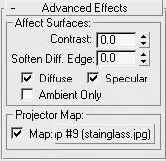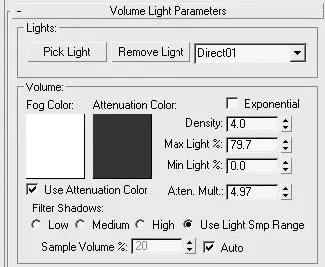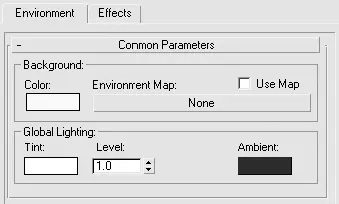
Рис. 7.29.Свиток Common Parameters (Общие параметры) вкладки Environment (Окружающая среда)
Задав все настройки, можно визуализировать сцену. Если все было сделано правильно, то должно получиться цветное световое пятно на полу комнаты (рис. 7.30).

Рис. 7.30.Результат визуализации витража с трассированными тенями
Осталось добавить изображению объемный свет. Для этого необходимо сделать два изменения: добавить источнику света Projector Map (Карта прожектора) и эффект Volume Light (Объемный свет).
Чтобы добавить Projector Map (Карта прожектора), выделите в сцене объект Direct01 (источник света за окном) и в свитке Advanced Effects (Дополнительные эффекты) настроек этого источника света щелкните на кнопке, расположенной рядом с полем Map (Карта текстуры). В результате откроется окно Material/Map Browser (Окно выбора материалов и карт), в котором дважды щелкните на Bitmap (Растровое изображение) и выберите файл с изображением витража. Это позволит сделать лучи объемного света цветными (в соответствии с растровой картой) (рис. 7.31).
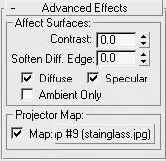
Рис. 7.31.Свиток Advanced Effects (Дополнительные эффекты) настроек источника света, располагающегося за окном
Перейдем к настройкам атмосферных эффектов. Для этого выполните команду Rendering ► Environment (Визуализация ► Окружение), после чего появится окно Environment and Effects (Окружающая среда и эффекты). Здесь в свитке Atmosphere (Атмосфера) вкладки Environment (Окружение) щелкните на кнопке Add (Добавить) и в открывшемся окне Add Atmospheric Effect (Добавить атмосферный эффект) выберите Volume Light (Объемный свет). Задайте настройки объемного света, как показано на рис. 7.32.
После этого выполните финальную визуализацию (рис. 7.33).
Рис. 7.32.Свитки настроек объемного освещения для осветителя Direct01
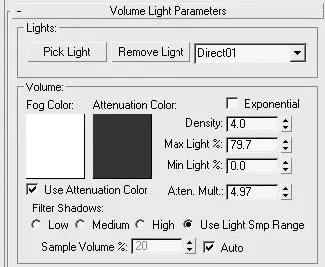

Рис. 7.33.Результат финальной визуализации

ПРИМЕЧАНИЕ
В папке Examples\Глава 07\Volume_light прилагаемого к книге DVD содержится файл сцены данного упражнения, который называется volume_light_end.max.
При желании вы можете использовать дополнительные настройки и получить новые эффекты. Например, применив Noise (Шум), можно получить эффект прохождения лучей света сквозь дым, а при помощи затухания добиться более реалистичного восприятия картины.
Использование базовых источников света в интерьере
Современные визуализаторы, такие как mental ray, V-Ray, finalRender, Maxwell и др., могут использовать в расчетах глобальное освещение, что существенно облегчает работу, связанную с освещением, и повышает степень реалистичности визуализированных изображений. Со временем мы все больше и больше предоставляем программному обеспечению решать, как будет освещена и как будет выглядеть сцена при финальной визуализации. Все меньше времени мы затрачиваем на размещение и настройку источников света, и все еще значительное время требуется программе для того, чтобы рассчитать освещенность. Сейчас достаточно поместить в сцену один источник света, имитирующий солнце, и вся сцена будет заполнена отраженным светом – совсем как в жизни. Однако еще не так давно, выполняя визуализацию интерьера (или другую серьезную работу), приходилось настраивать десятки источников света, чтобы получить приемлемый результат. Использование базовых источников света является основополагающим в изучении и понимании освещения сцены.
В данном разделе мы рассмотрим принципы расстановки и настройки источников света программы 3ds Max 9 для освещения интерьера и создания эффекта глобального освещения. В качестве примера я собираюсь использовать вариант визуализации интерьера кухни, выполненный при помощи подключаемого визуализатора V-Ray (рис. 7.34).

Рис. 7.34.Модель интерьера кухни, визуализированная при помощи модуля V-Ray

ПРИМЕЧАНИЕ
Читать дальше
Конец ознакомительного отрывка
Купить книгу